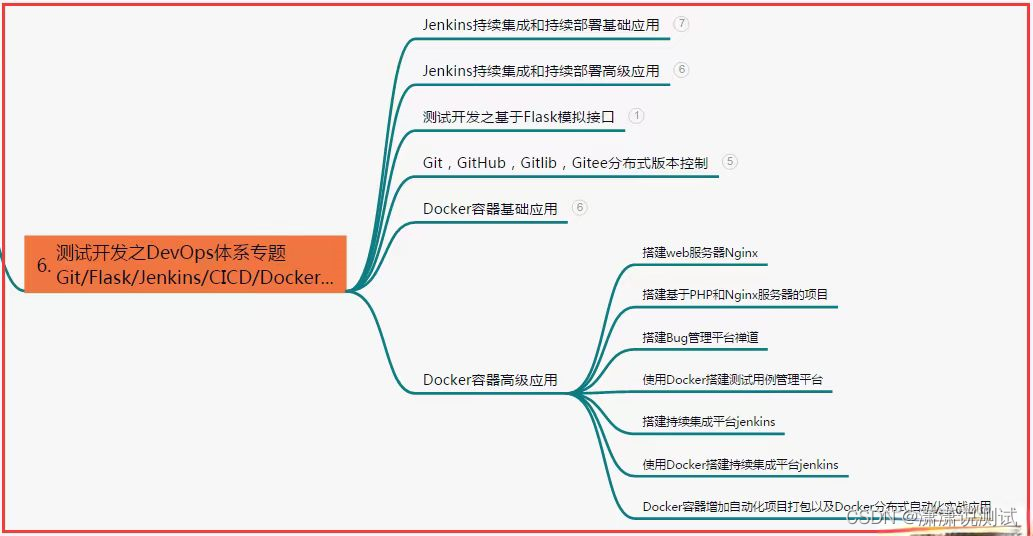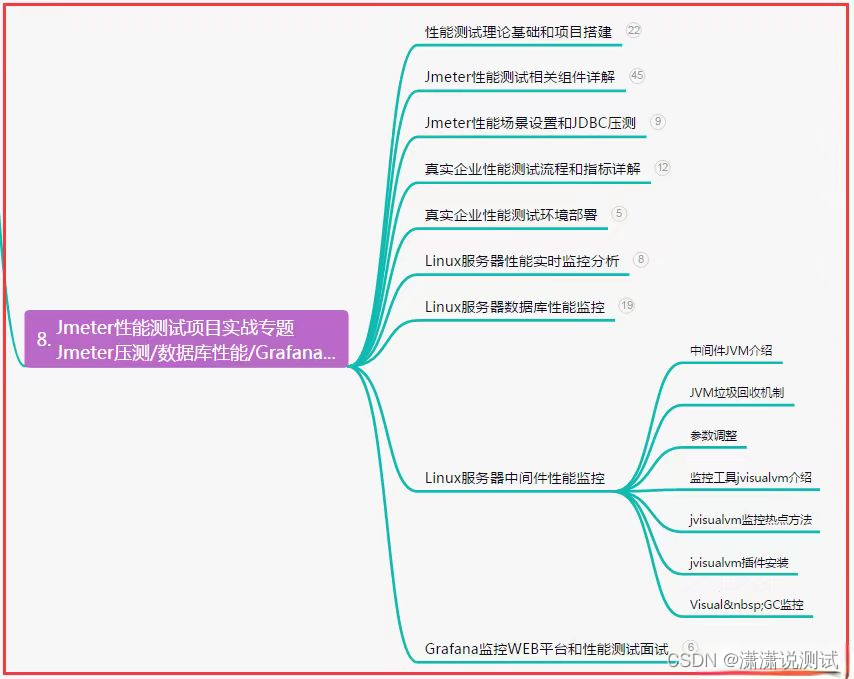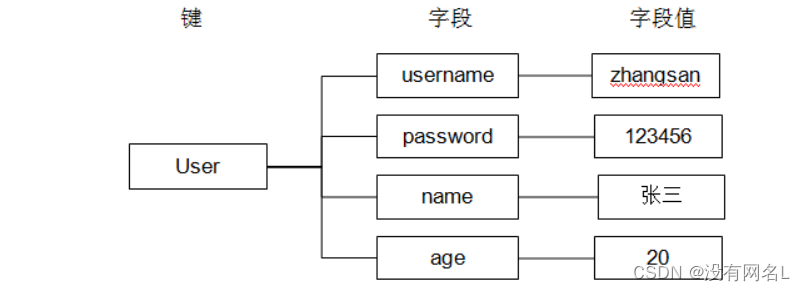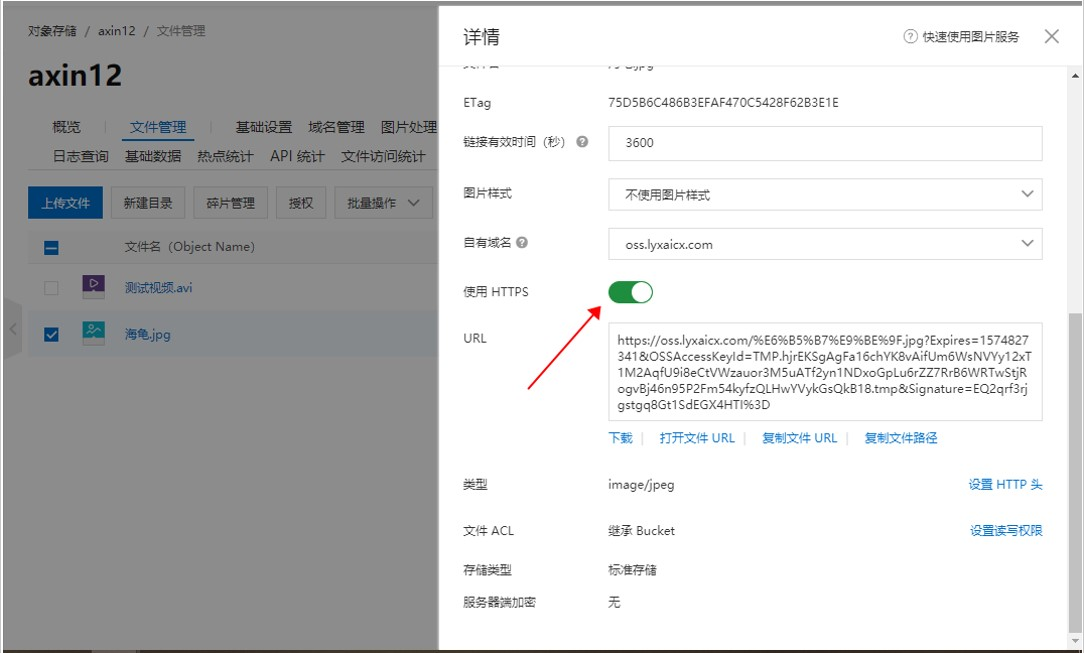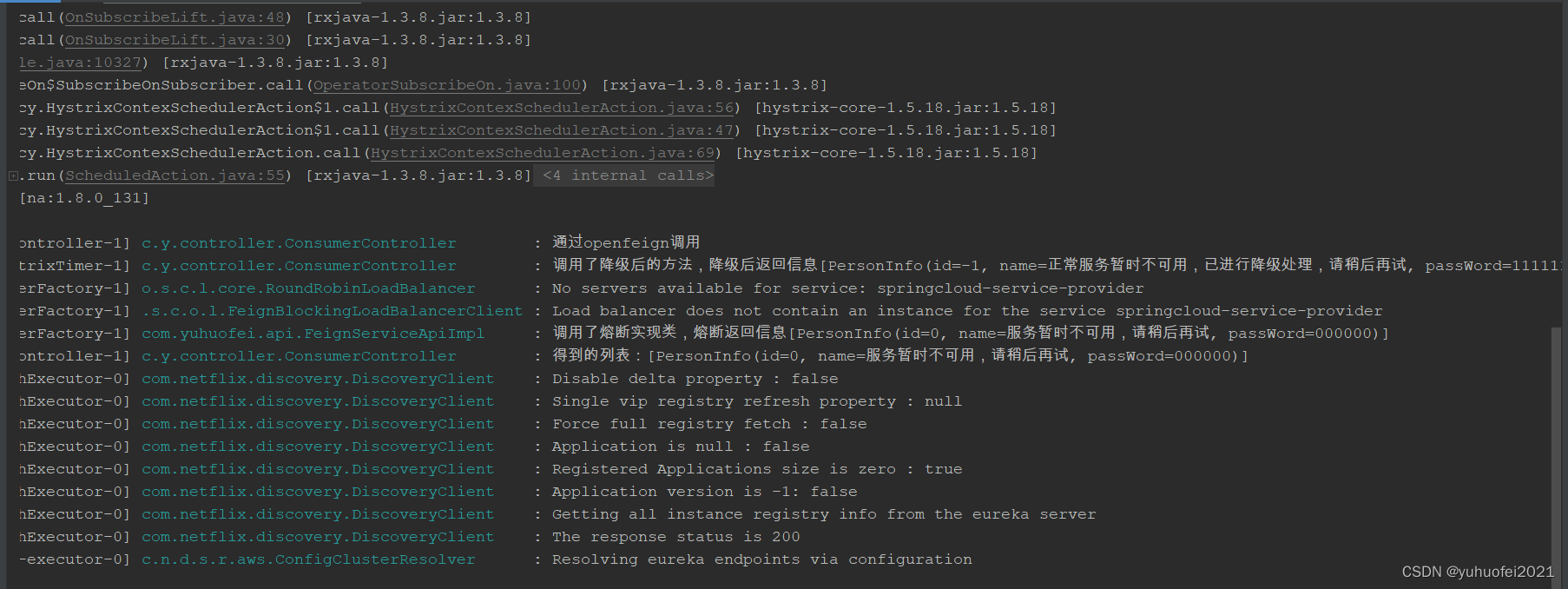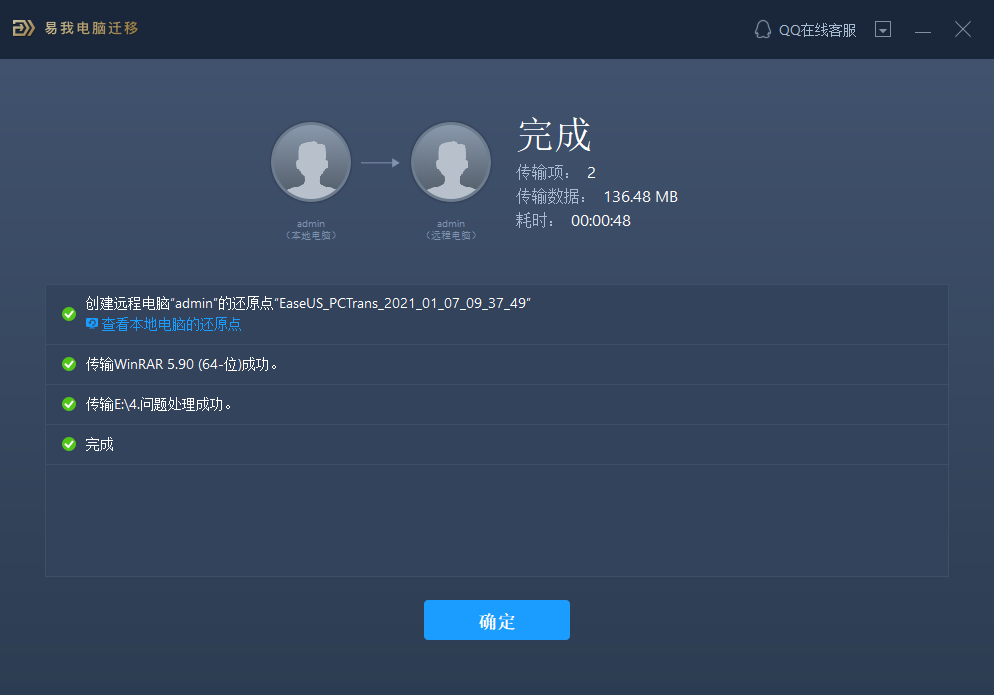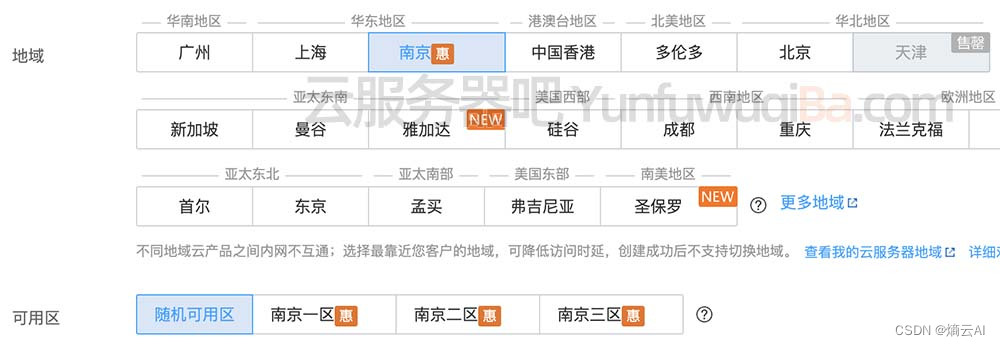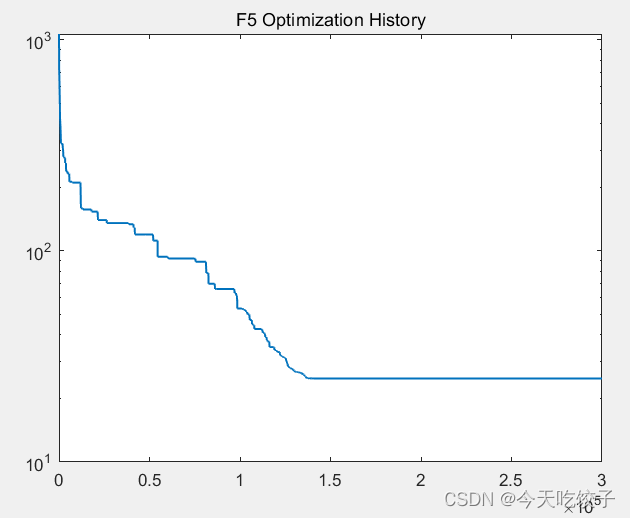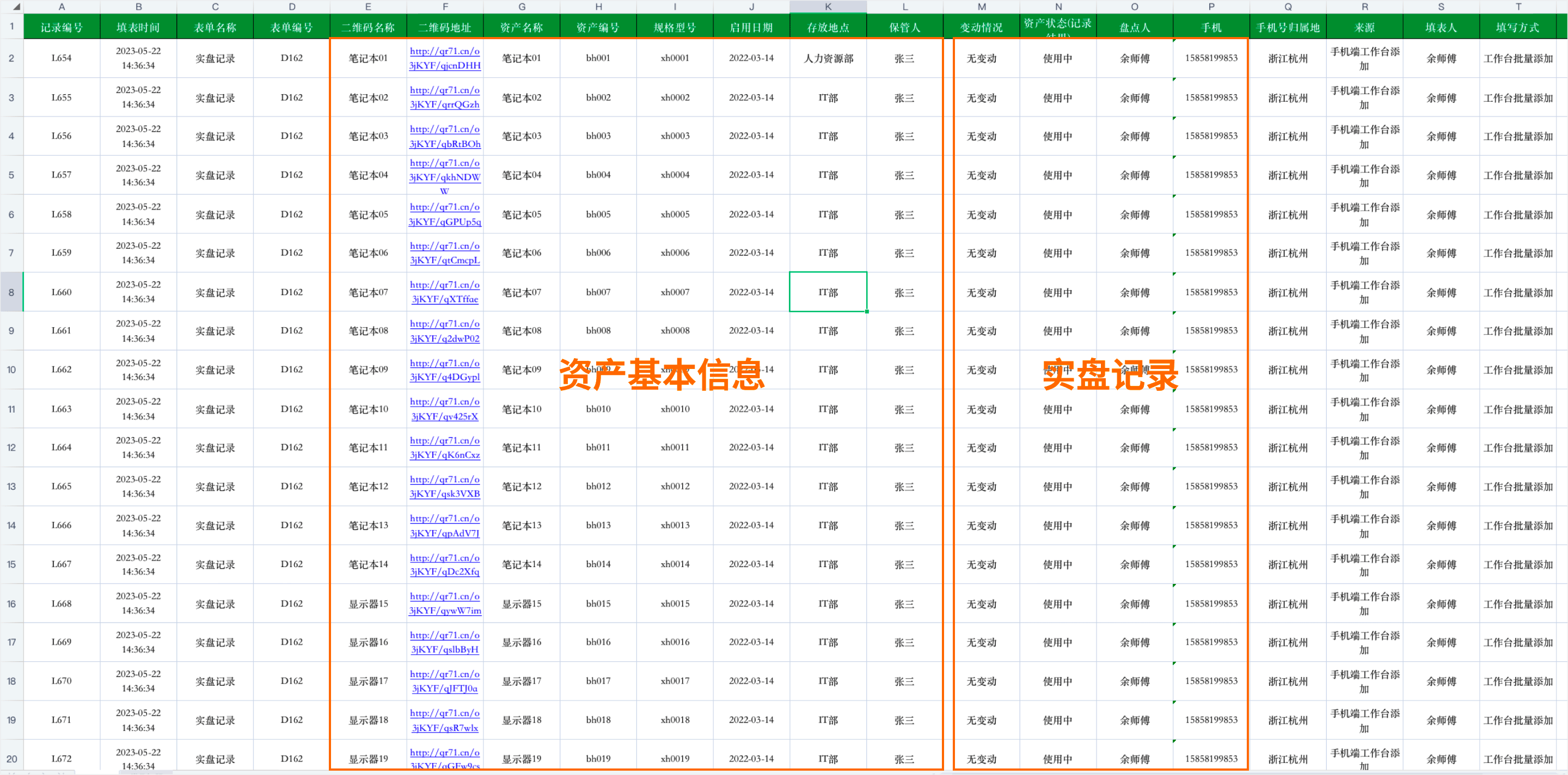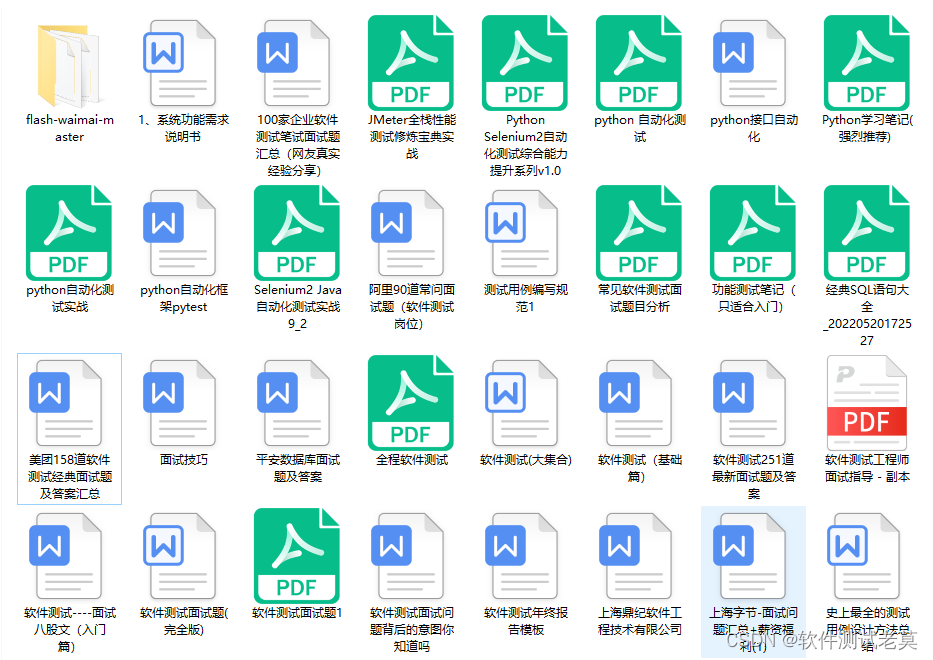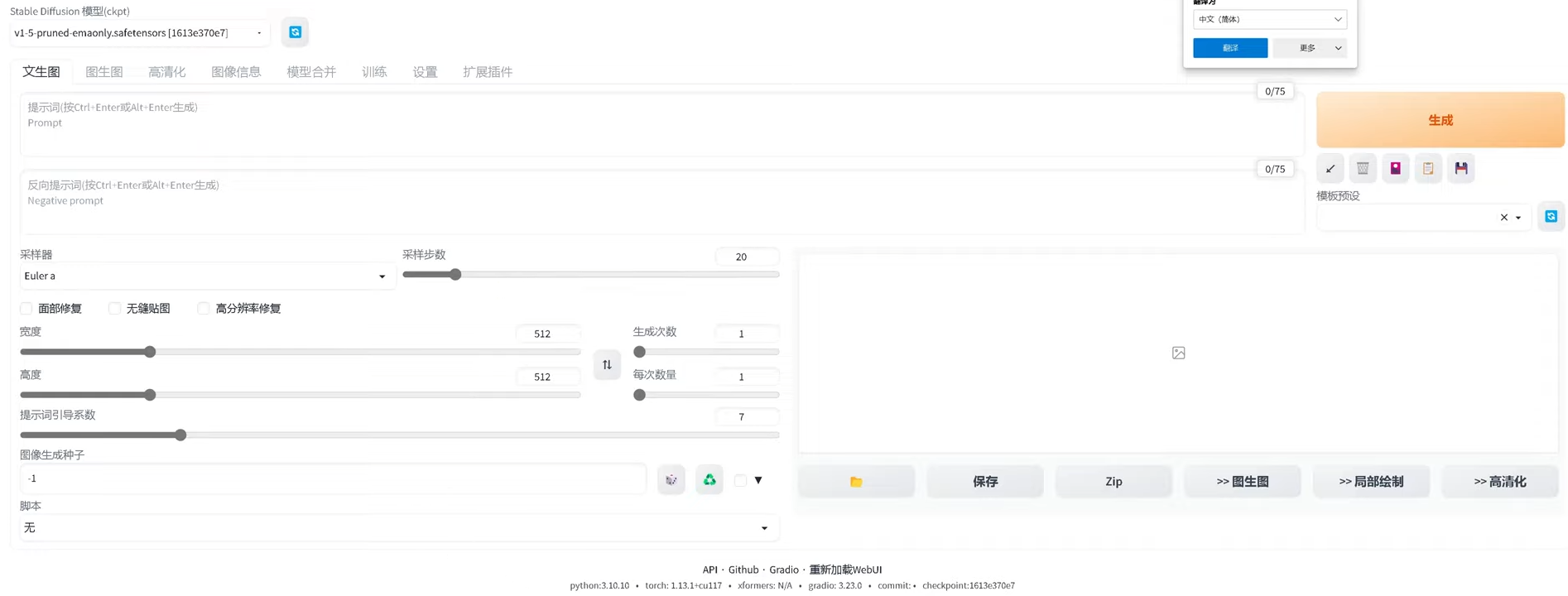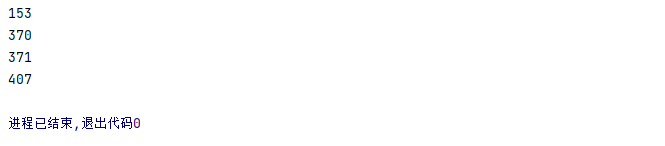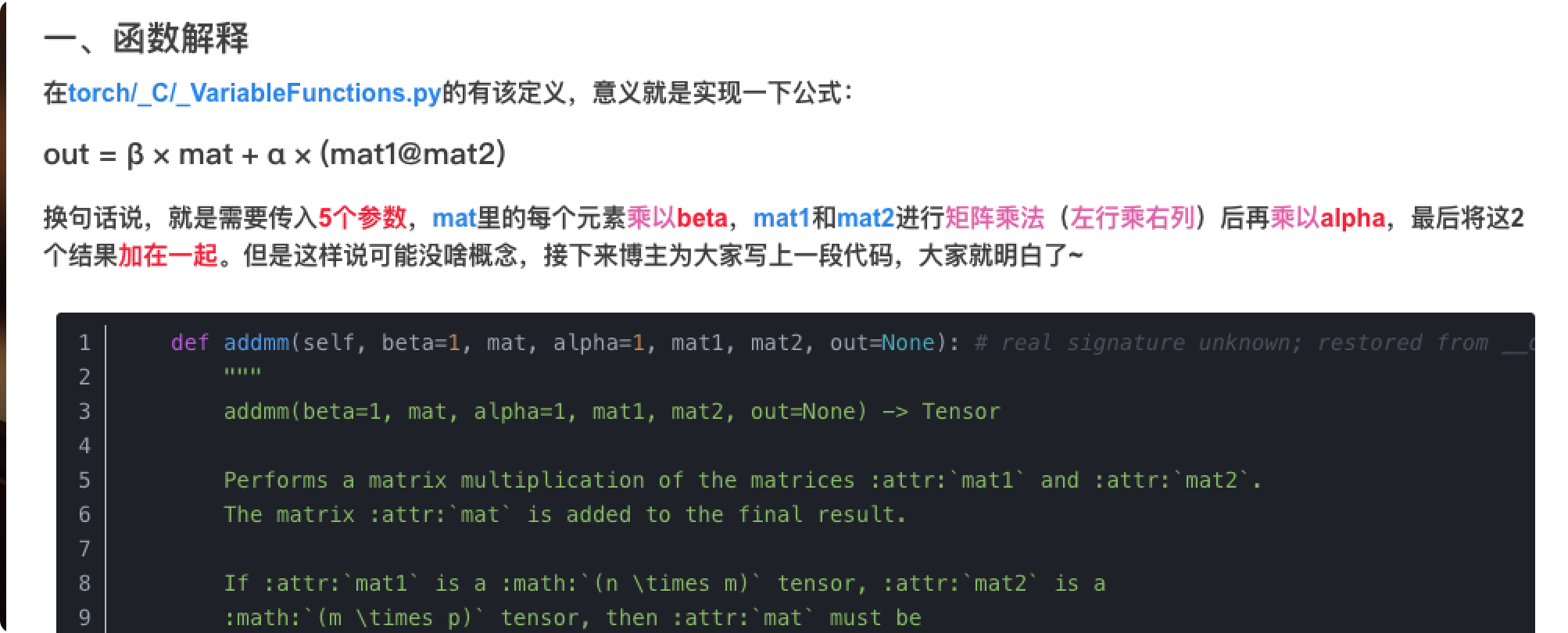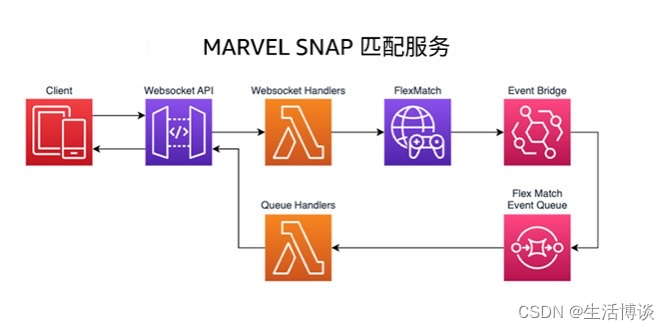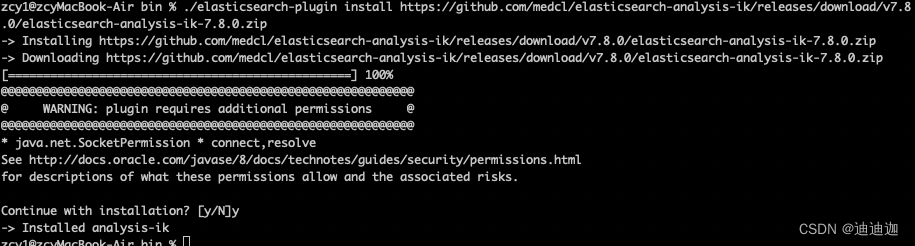目录
前言
一、安装Java环境
二、安装JMeter环境
三、启动JMeter脚本测试
四、查看报告文件
前言
使用jmeter做压测的时候,在windows上不太稳定,所有一直在 Linux 服务器上使用 jmeter 做压力测试
本篇记录下 Linux上搭建 jmeter 环境,以及运行 jmeter 脚本,查看报告
相关环境:
java 1.8
jmeter 5.1.1
一、安装Java环境
先在Linux上安装java环境,安装1.8.0版本,先查找 java 相关的列表
yum -y list java*
[root@VM_0_2_centos ~]# yum -y list java*
Loaded plugins: fastestmirror, langpacks
Determining fastest mirrors
Available Packages
java-1.6.0-openjdk.x86_64 1:1.6.0.41-1.13.13.1.el7_3 os
java-1.6.0-openjdk-demo.x86_64 1:1.6.0.41-1.13.13.1.el7_3 os
...
java-1.7.0-openjdk.x86_64 1:1.7.0.231-2.6.19.2.el7_7 updates
java-1.7.0-openjdk-accessibility.x86_64 1:1.7.0.231-2.6.19.2.el7_7 updates
...
java-1.8.0-openjdk.i686 1:1.8.0.222.b10-1.el7_7 updates
java-1.8.0-openjdk.x86_64 1:1.8.0.222.b10-1.el7_7 updates
...
安装java-1.8.0-openjdk相关的文件
yum -y install java-1.8.0-openjdk*
安装完成后环境变量自动已经生效了,输入java -version查看版本号
java -version
[root@VM_0_2_centos ~]# java -version
openjdk version "1.8.0_232"
OpenJDK Runtime Environment (build 1.8.0_232-b09)
OpenJDK 64-Bit Server VM (build 25.232-b09, mixed mode)
[root@VM_0_2_centos ~]#
二、安装JMeter环境
在jmeter官网:Apache JMeter - Apache JMeter™
下载 jmeter 的 zip 安装包,下载完成后传到 Linux 上任意目录
使用 unzip 命令解压 zip 文件,如果没有安装过 unzip,先yum安装下
yum -y install unzip
[root@VM_0_2_centos ~]# mkdir jmeter
[root@VM_0_2_centos ~]# cd jmeter/
[root@VM_0_2_centos jmeter]# pwd
/root/jmeter
[root@VM_0_2_centos jmeter]# yum -y install unzip
[root@VM_0_2_centos jmeter]# ll
total 58292
-rw-r--r-- 1 root root 59684716 Oct 31 22:16 apache-jmeter-5.1.1.zip
[root@VM_0_2_centos jmeter]# unzip apache-jmeter-5.1.1.zip
使用 unzip 解压 .zip 文件
unzip apache-jmeter-5.1.1.zip
解压完成后,接下来 vi 编辑 /etc/profile 文件,设置环境变量,在文件底部编辑
export PATH=/root/jmeter/apache-jmeter-5.1.1/bin/:$PATH
接下来source执行 /etc/profile 文件让环境变量生效
source /etc/profile
输入 jmeter -v 能看到内容说明安装成功了
jmeter -v
[root@VM_0_2_centos jmeter]# cd apache-jmeter-5.1.1/
[root@VM_0_2_centos apache-jmeter-5.1.1]# cd bin
[root@VM_0_2_centos bin]# pwd
/root/jmeter/apache-jmeter-5.1.1/bin
[root@VM_0_2_centos bin]# vi /etc/profile
# 底部编辑export PATH=/root/jmeter/apache-jmeter-5.1.1/bin/:$PATH
[root@VM_0_2_centos bin]# source /etc/profile
[root@VM_0_2_centos bin]# jmeter -v
Oct 31, 2019 10:24:25 PM java.util.prefs.FileSystemPreferences$1 run
INFO: Created user preferences directory.
_ ____ _ ____ _ _ _____ _ __ __ _____ _____ _____ ____
/ \ | _ \ / \ / ___| | | | ____| | | \/ | ____|_ _| ____| _ \
/ _ \ | |_) / _ \| | | |_| | _| _ | | |\/| | _| | | | _| | |_) |
/ ___ \| __/ ___ \ |___| _ | |___ | |_| | | | | |___ | | | |___| _ <
/_/ \_\_| /_/ \_\____|_| |_|_____| \___/|_| |_|_____| |_| |_____|_| \_\ 5.1.1 r1855137
Copyright (c) 1999-2019 The Apache Software Foundation
[root@VM_0_2_centos bin]#
三、启动JMeter脚本测试
首先保证脚本在你本地电脑调试通过了,保存测试计划为 Test Plan.jmx
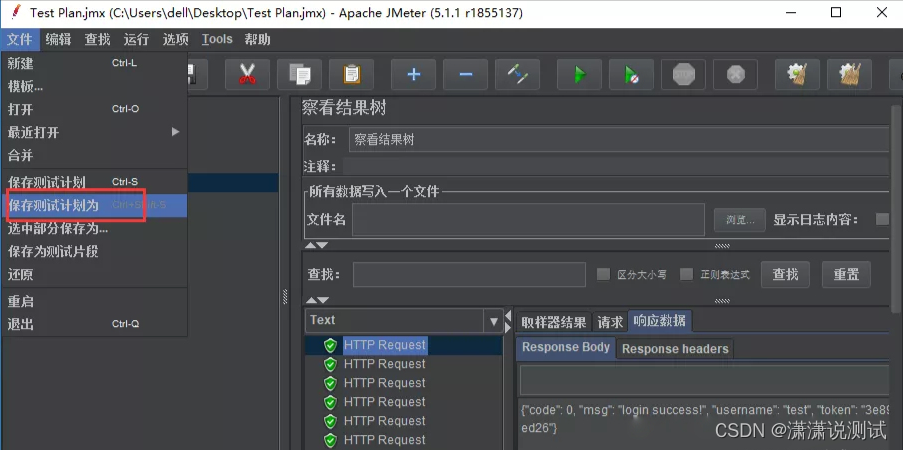
脚本文件(Test Plan.jmx)导入linux服务器上,执行以下命令启动测试计划
jmeter -n -t Test\ Plan.jmx -l testplan.jtl
参数说明:
-n:表示以no gui方式运行测试计划
-t:表示测试计划,后面跟测试计划名称, 有空格的话用 \ 格表示
-l:表示测试结果,后面跟测试结果文件名称,后缀是 .jtl 文件
四、查看报告文件
测试结束后导出 testplan.jtl 文件,在本地 jmeter 上查看运行结果

【下面是我整理的2023年最全的软件测试工程师学习知识架构体系图】
一、Python编程入门到精通
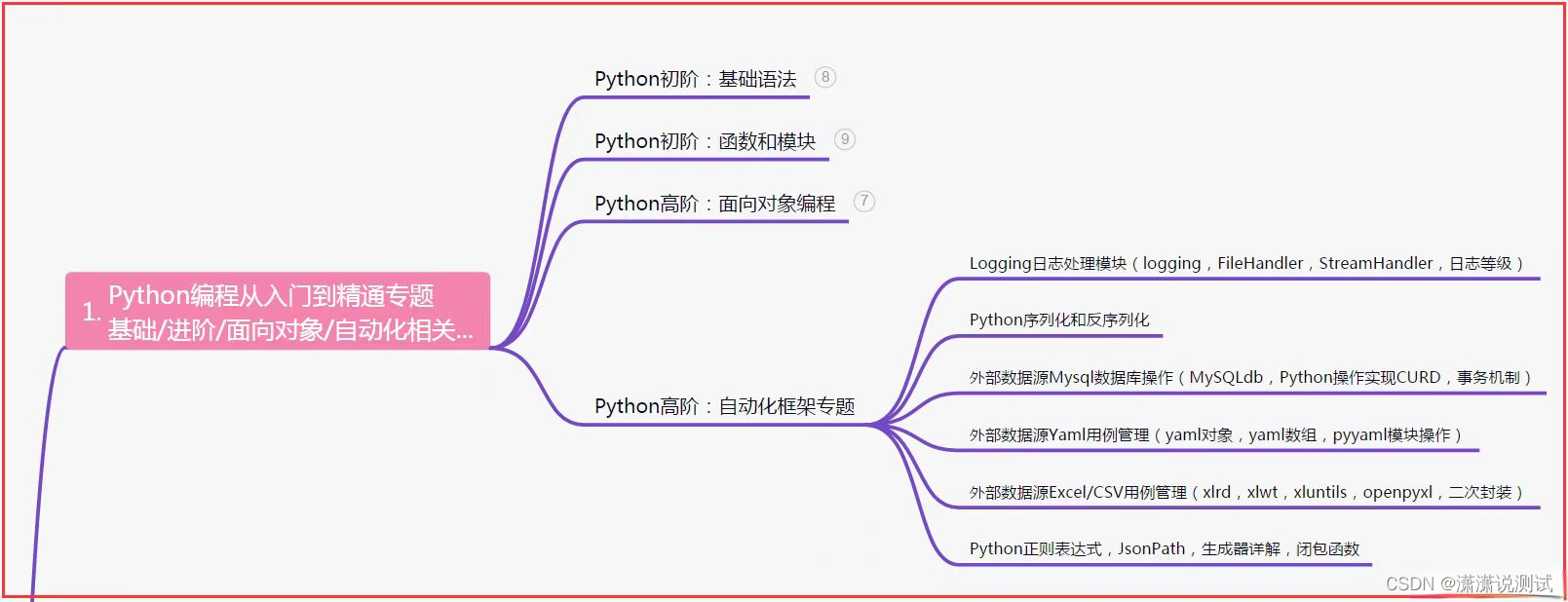
二、接口自动化项目实战
三、Web自动化项目实战
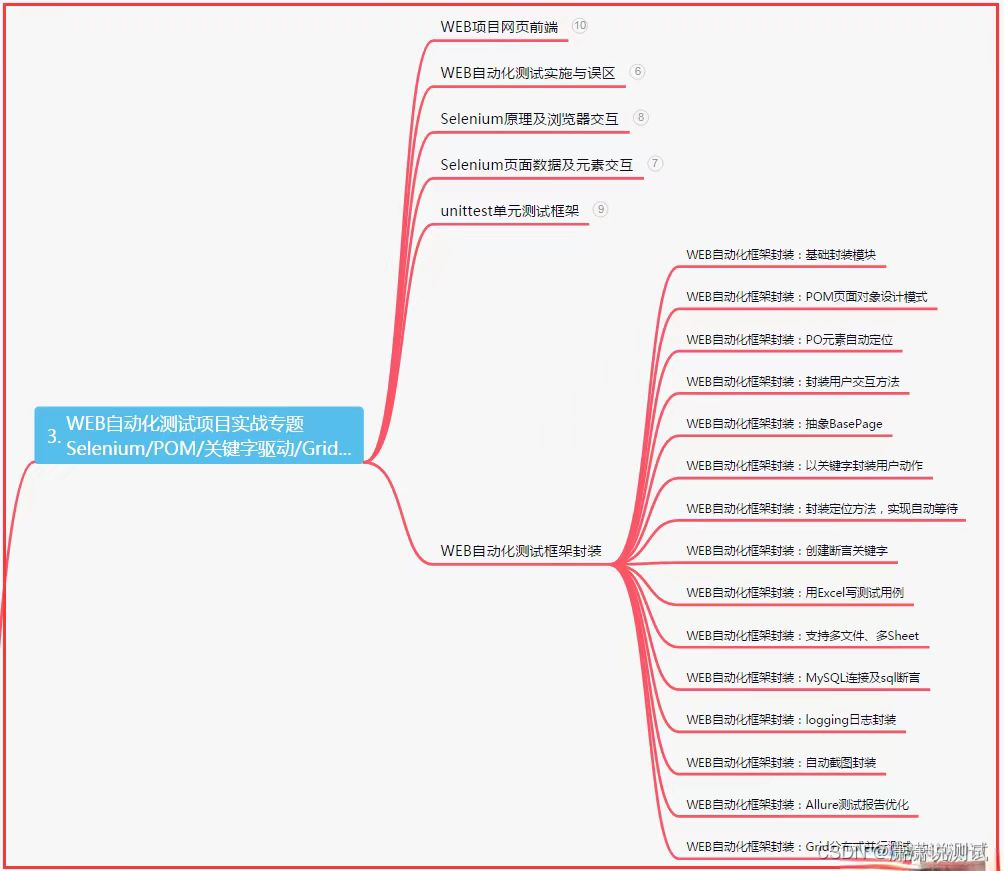
四、App自动化项目实战
五、一线大厂简历
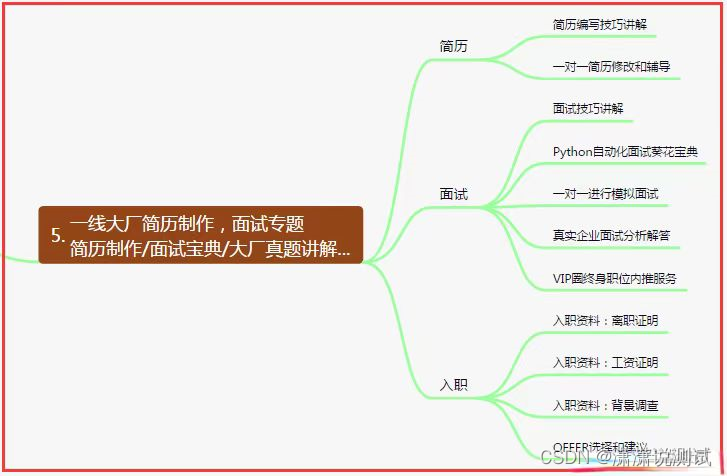
六、测试开发DevOps体系
七、常用自动化测试工具
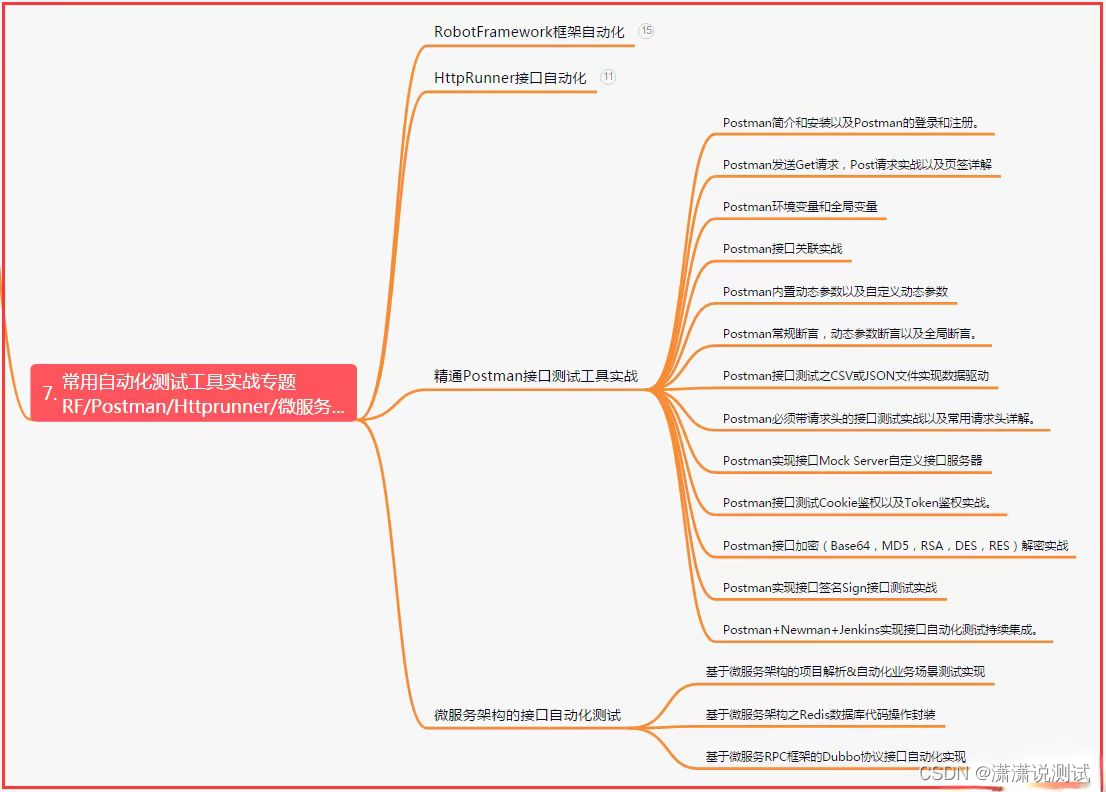
八、JMeter性能测试
九、总结(尾部小惊喜)
生命不息,奋斗不止。每一份努力都不会被辜负,只要坚持不懈,终究会有回报。珍惜时间,追求梦想。不忘初心,砥砺前行。你的未来,由你掌握!
生命短暂,时间宝贵,我们无法预知未来会发生什么,但我们可以掌握当下。珍惜每一天,努力奋斗,让自己变得更加强大和优秀。坚定信念,执着追求,成功终将属于你!
只有不断地挑战自己,才能不断地超越自己。坚持追求梦想,勇敢前行,你就会发现奋斗的过程是如此美好而值得。相信自己,你一定可以做到!
资料获取方式:
这份文档和视频资料,对于想从事【软件测试】的朋友来说应该是最全面最完整的备战仓库,这个仓库也陪伴上万个测试工程师们走过最艰难的路程,希望也能帮助到你!以上均可以分享,点下方小卡片进群领取。